In dieser Anleitung zeige ich Ihnen, wie Sie Grafiken und Bildschirmauflösung in VRchat ändern.
Vorwort
Um die Grafikeinstellungen und die Bildschirmauflösung in VRchat zu ändern, mussten Sie bisher zum Unity-Menü gehen, indem Sie Shift + Launch Game über die Steam-Bibliothek drücken. Dieses Menü wurde entfernt. Stattdessen wurden die Grafikeinstellungen dem Spiel selbst hinzugefügt, aber diese Einstellungen sind nicht leicht zu finden, da sie an der falschen Stelle hinzugefügt wurden.
Grafikeinstellungen
Gehen Sie zunächst zum Menü und klicken Sie auf Sicherheit.
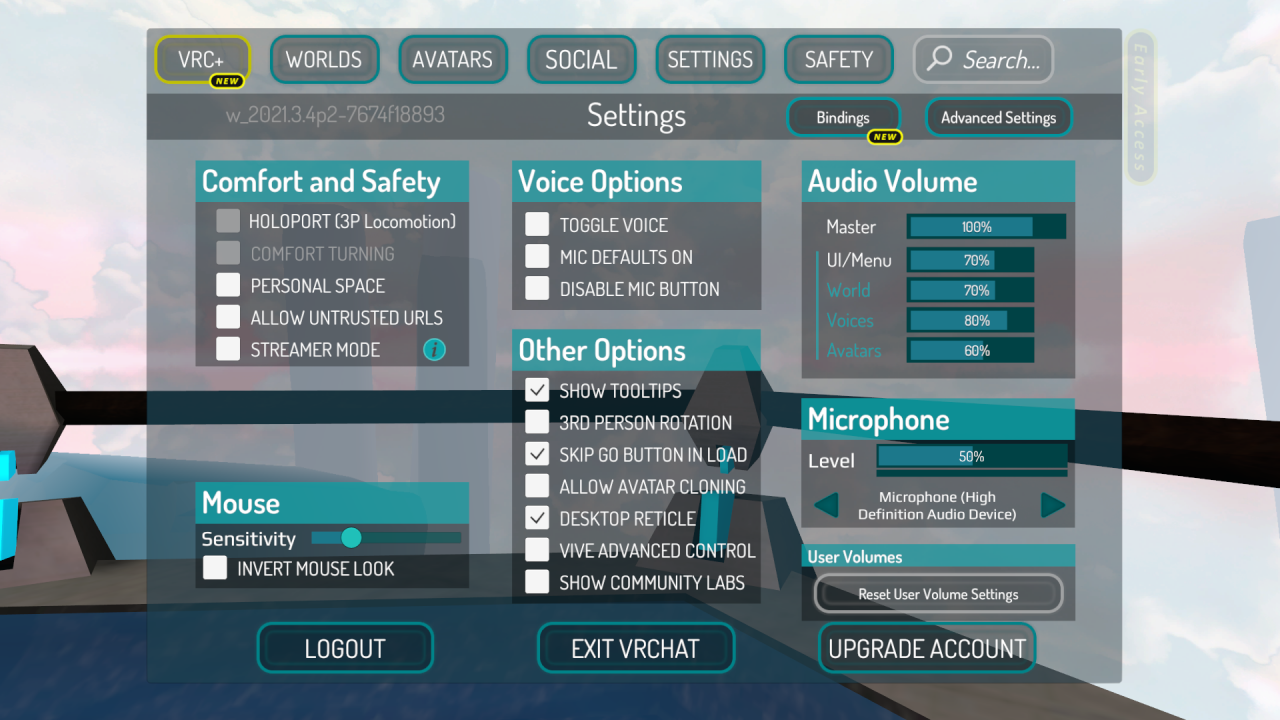 Klicken Sie dann auf Leistungsoptionen.
Klicken Sie dann auf Leistungsoptionen.
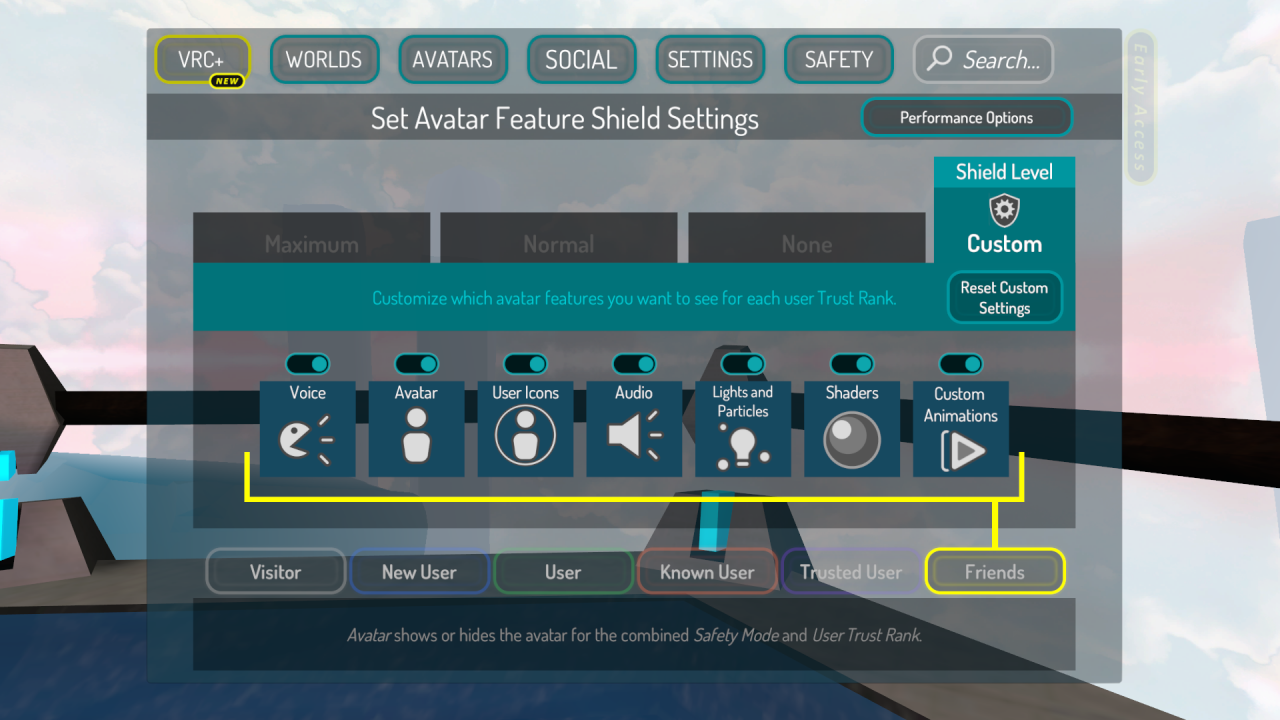 Und klicken Sie auf Adv. Grafik.
Und klicken Sie auf Adv. Grafik.
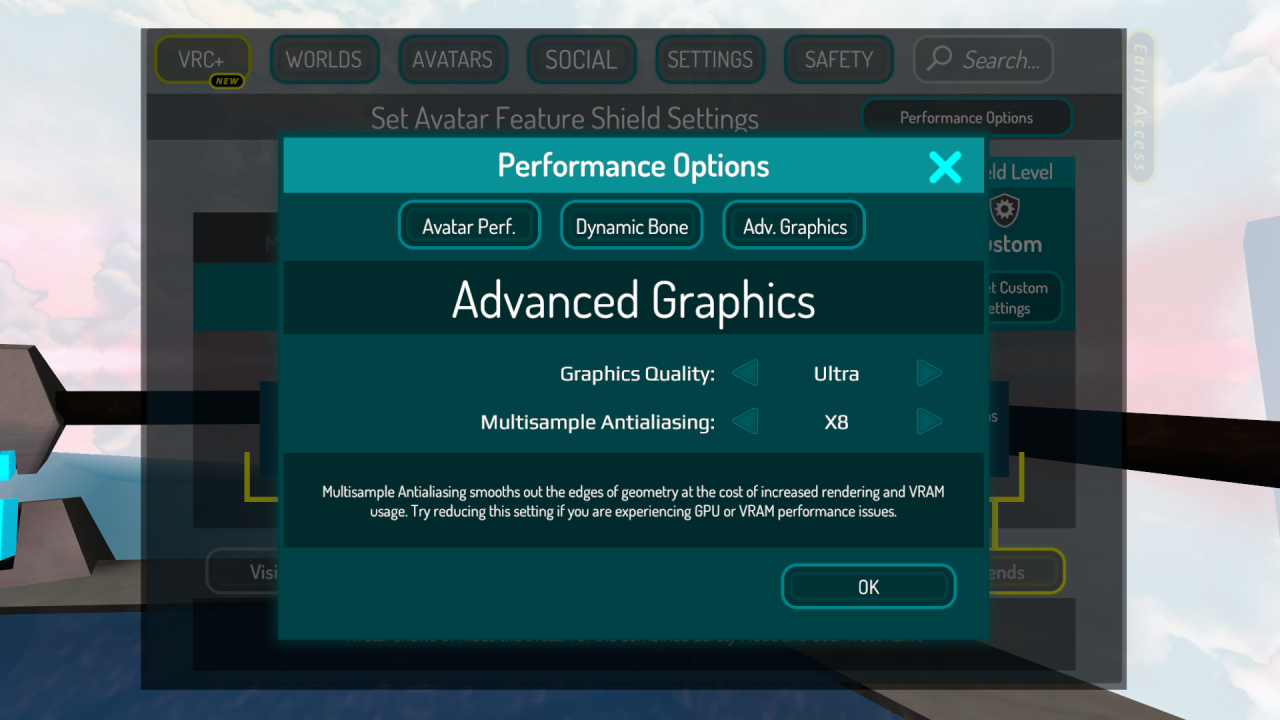 Das ist alles. Wählen Sie Grafikqualität und Multisample-Anti-Aliasing.
Das ist alles. Wählen Sie Grafikqualität und Multisample-Anti-Aliasing.
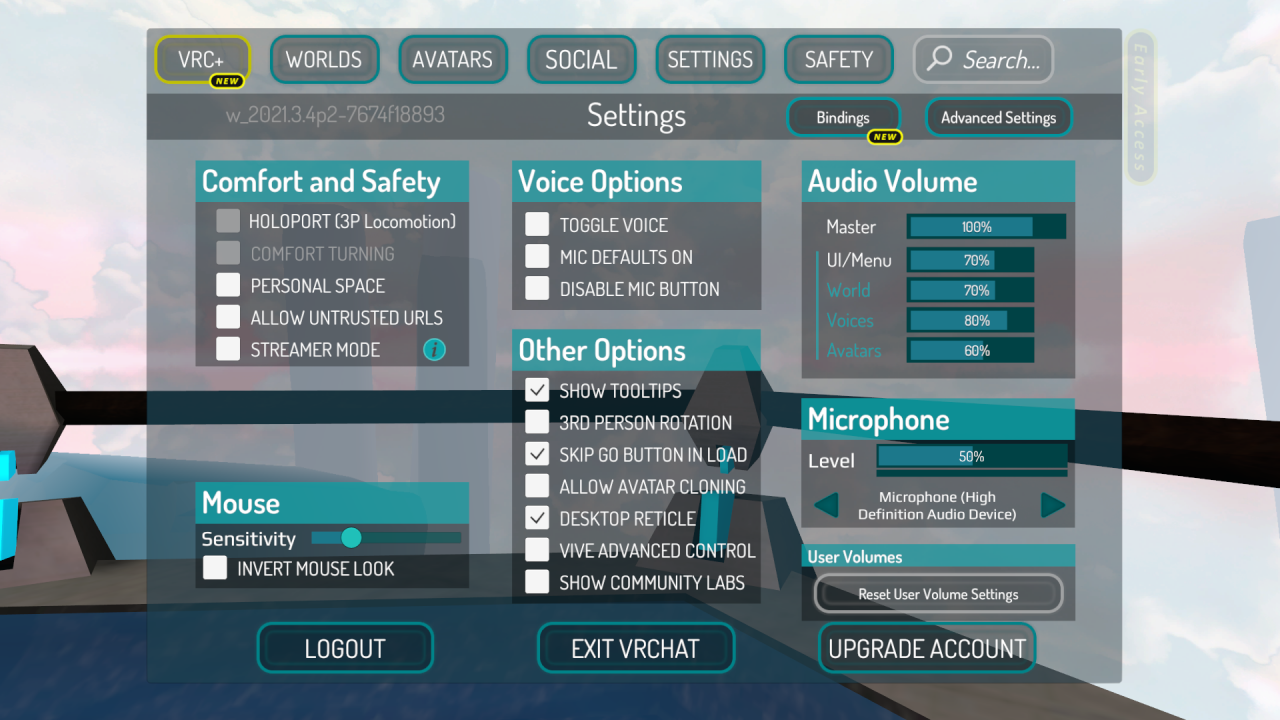 Klicken Sie dann auf Leistungsoptionen.
Klicken Sie dann auf Leistungsoptionen.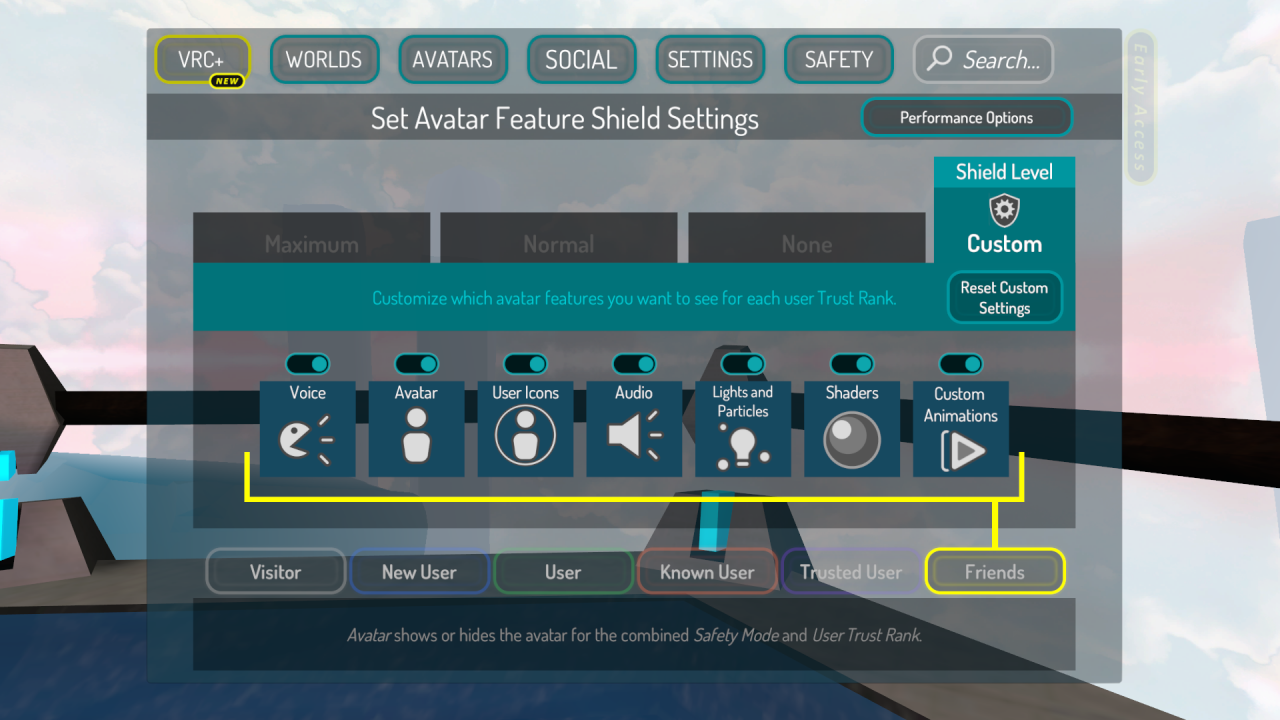 Und klicken Sie auf Adv. Grafik.
Und klicken Sie auf Adv. Grafik.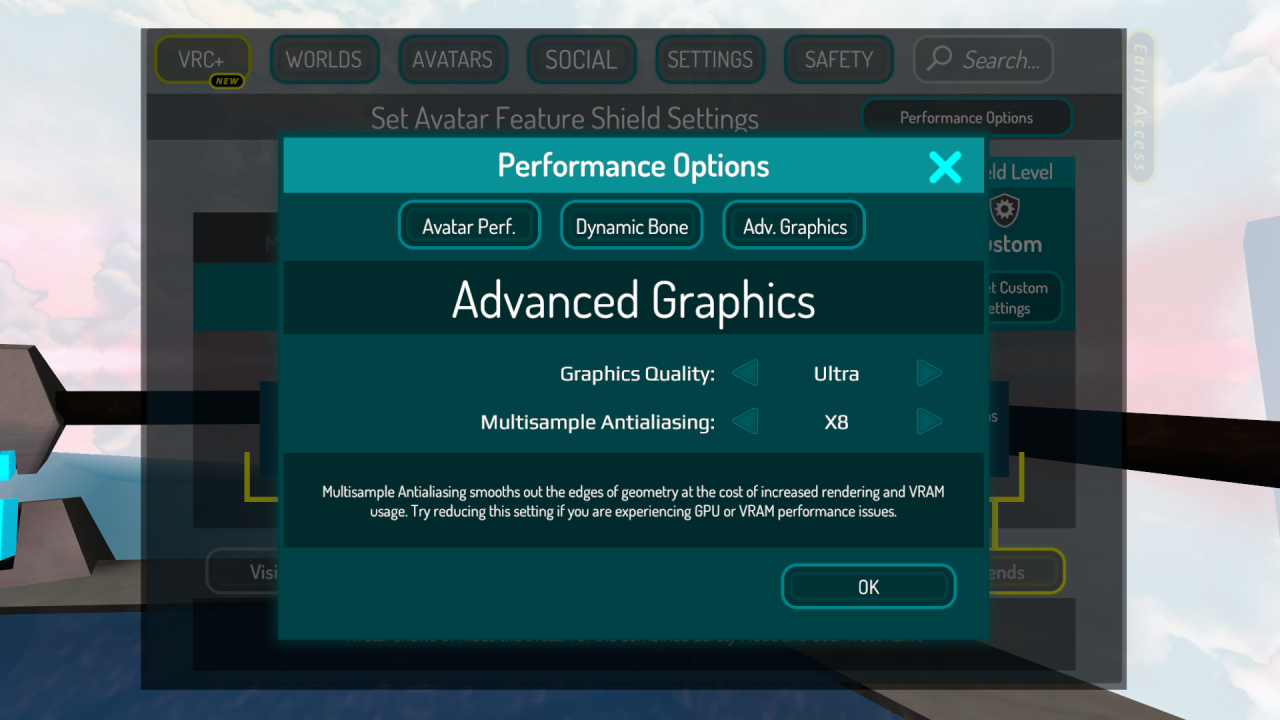 Das ist alles. Wählen Sie Grafikqualität und Multisample-Anti-Aliasing.
Das ist alles. Wählen Sie Grafikqualität und Multisample-Anti-Aliasing.
Ändern der Bildschirmauflösung
Gehen Sie zur Steam-Bibliothek und wählen Sie VRchat. Klicken Sie mit der rechten Maustaste und wählen Sie „Eigenschaften“.
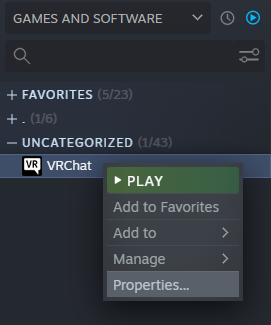
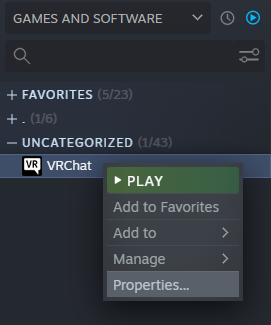
In diesem Menü benötigen wir auf der Registerkarte „Allgemein“ die Zeile „Startoptionen“.
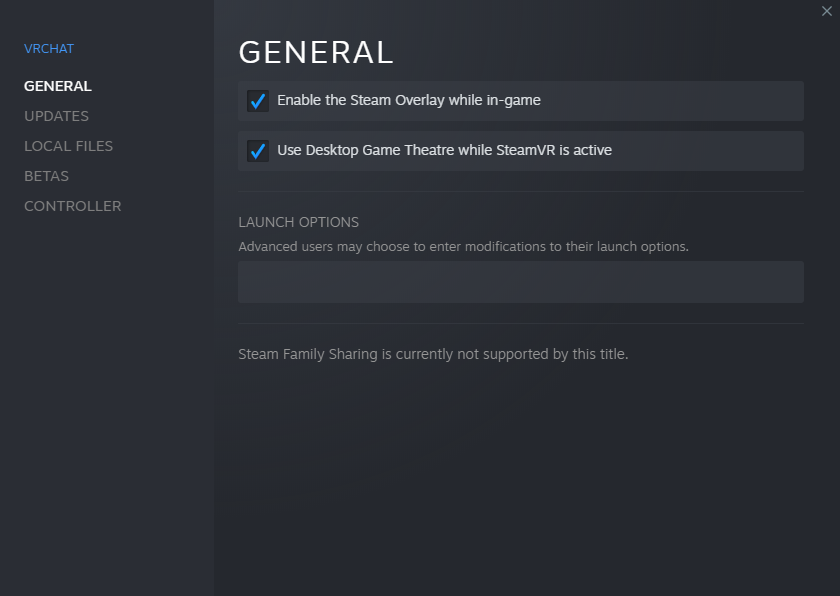
Hier müssen Sie den folgenden Befehl schreiben: -screen-width 1920 -screen-height 1080
Statt 1920 und 1080 können Sie auch die aktuelle Bildschirmauflösung des Monitors eingeben.
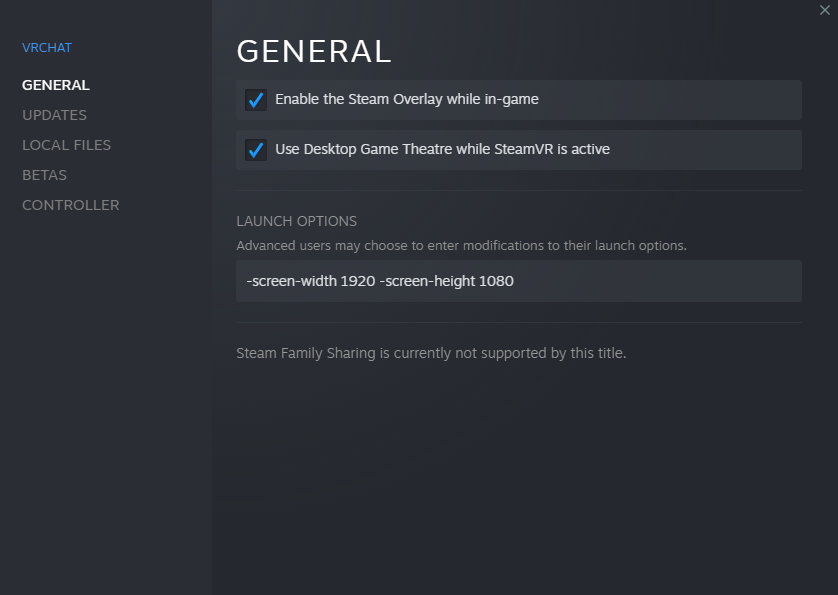
Statt 1920 und 1080 können Sie auch die aktuelle Bildschirmauflösung des Monitors eingeben.
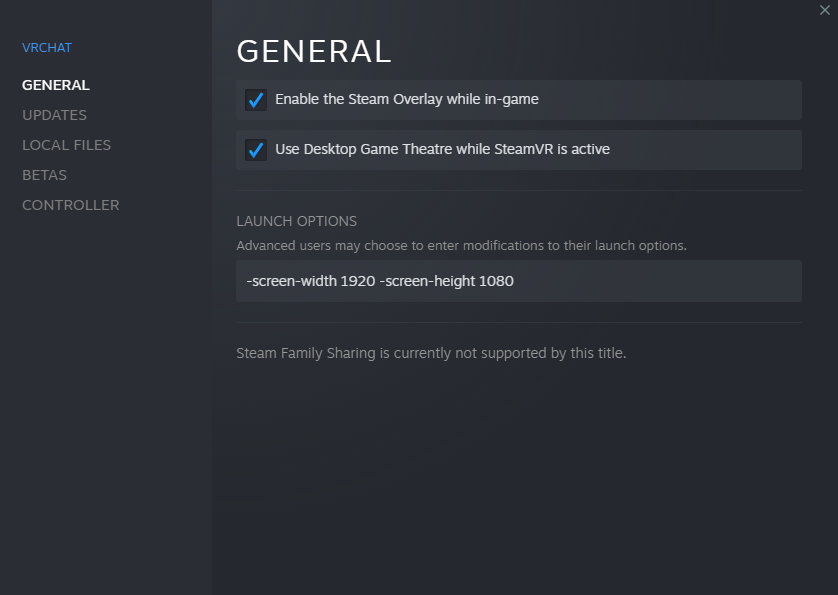
Nachdem Sie den Befehl geschrieben haben, klicken Sie auf das Kreuz und starten Sie VRchat.
Vollbildmodus
Wenn sich VRchat im Fenstermodus befindet, drücken Sie ALT + Enter und das Spiel wechselt in den Vollbildmodus.
By Sandrxid
